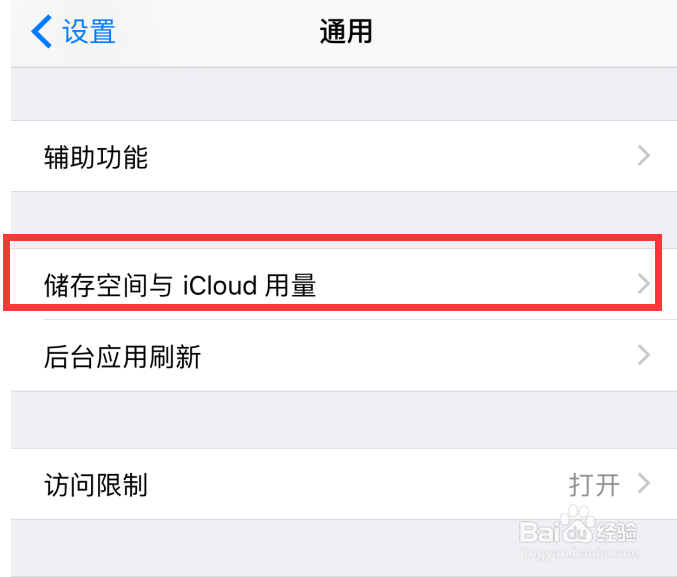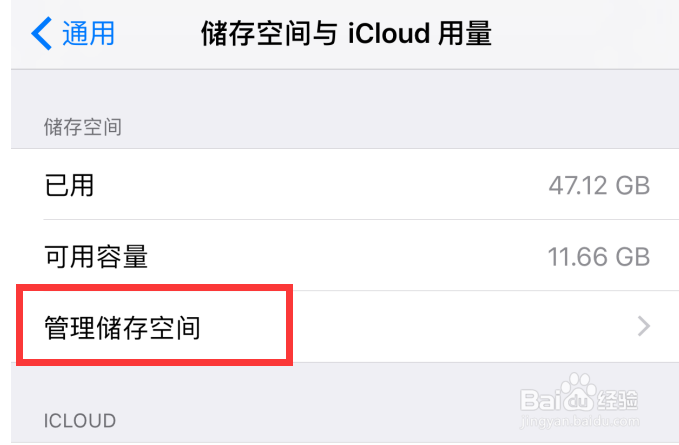相信大家平时在使用iPhone手机的时候,都会下载安装很多应用app,不过时间久了之后,不会再使用或者已经过时,就会愉桴狁焕进行删除。一般操作方法就是,长按屏幕上不想要的APP图标,然后点击左上角的叉号进行删除卸载软件。但是,这种方法不能删除应用中保留到iPhone手机上的文稿与数据。那么,如何删除iPhone中的文稿与数据?
工具/原料
操作手机:iPhone 6 Plus
操作系统:iOS 10
如何删除iPhone中的文稿与数据
1、我们在iPhone手机上点击打开设置图标,如下图所示
2、进入到iPhone手机设置页面,点击打开通用,如下图所示
3、在打开的iPhone手机通用设置页面中,点击打开储存空间与iCloud用量,如下图所示
4、进入到iPhone手机储存空间与iCloud用量设置页面,点击打开管理储存空间,如下图所示
5、在打开的iPhone手机储存空间列表中,点击打开想要删除文稿和数据的应用
6、进入到该应用APP的详情页面,点击页面底部的删除应用,如下图所示
7、这时,系统将在页面底部弹出一个提醒窗口,询问是否删除该应用,将会直接删除其保留到iPhone手机上的所有文稿与数据,点击删除应用